HydroLANDSCAPE 2022: Aba conexões
Autor: Isabela Silva - Data: 14/06/2022
Dedicamos a edição deste mês a apresentação de todas as funções presentes na aba Conexões, a nova ferramenta do HydroLANDSCAPE.
Selecione a opção Dimensionar no software para acessarmos esta função. Com a janela do dimensionar aberta, siga todas as etapas da aba Início para que as opções da aba Conexões sejam habilitadas.
O software possibilita selecionar quais conexões poderão ser usadas no projeto ou aplicar todas já cadastradas no banco de dados. Clique em Definir conexões no, escolha a desejada e clique em Aplicar.
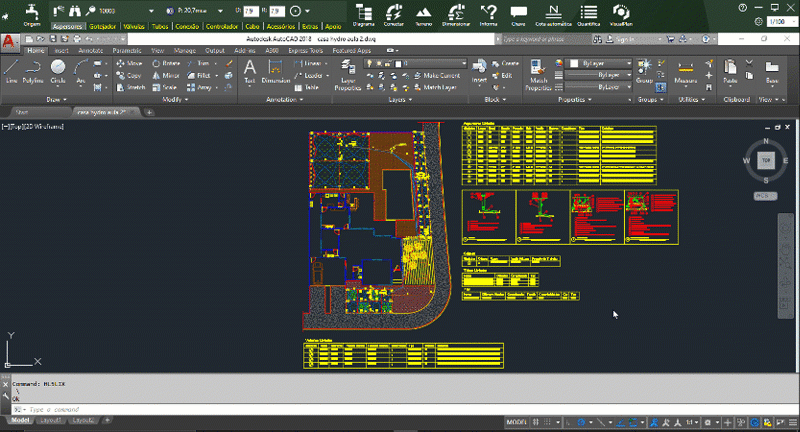
Próximo passo é clicar em Analisar Conexões, onde conseguimos verificar os casos que necessitam de conexões e buscar por soluções com as conexões disponíveis no catálogo. Uma nova janela abrirá com algumas opções que elucidamos a seguir:
- Cadastrar Solução: utilize esta opção para caso sem solução ou quando desejar trocar uma solução de caso apresentado pelo software.
Marque a opção casos do projeto e clique em Cadastrar Solução.
Selecione Incluir, preencha o campo Solução com * e salve.
Em seguida, clique em + para visualizar o catálogo com as conexões disponíveis. Selecione as desejadas, clique em OK. Ao terminar o cadastro selecione o ícone ! para renomear a solução, clique em Salvar e em Fechar
Para associar a solução cadastrada ao caso, selecionamos a opção Trocar Solução e vamos visualizar a solução que cadastramos. Selecione-a e clique em OK.
Observação: Após associar uma solução a um determinado caso, o software salva esta solução e a considera na análise de conexões em projetos futuros.
Podemos, também, remover a solução de um caso. Selecione o caso e clique em Apagar Solução.
- Marcar/desmarcar caso: O software possibilita ainda visualizar o caso para melhor compreensão, para tal, selecione o caso, clique em Marcar caso e em Fechar. Logo, é possível visualizar o caso na tela de Dimensionar.
Para desmarcar o caso, retorne a tela de Analizar conexões, e clique em Desmarcar Caso
Após concluir a análise de conexões, feche a janela para inseri-las no projeto. Clique em Inserir Conexões e as conexões aparecerão na sua tela de dimensionamento. Temos a opção de selecionar uma conexão e o software mostrará a qual caso ela pertence.
Clique em Inserir no cad para colocar as conexões no projeto.
A opção de cadastro de soluções também pode ser acessado diretamente pelo botão Cadastrar soluções.
Por fim, temos o botão Apagar Conexões, que excluí as conexões inseridas na tela do dimensionar. Esta função não apaga as conexões já inseridas no AutoCAD.
Veja também:
Upgrade para a versão AuE Software 2022
LandMANAGER: Controle Financeiro Parte 2 - Cadastro de contas
Dia Mundial da Água: soluções sustentáveis para a irrigação
Anterior Próximo